
In questo tutorial, ti mostreremo come installare YetiForce su Ubuntu 20.04 LTS. Per chi non lo sapesse, YetiForce è un sistema CRM innovativo e open source. costruito su Vtiger e ha centinaia di modifiche che aiutano a svolgere anche le attività più impegnative nel modo più semplice.YetiForce gestisce le relazioni con clienti, fornitori, partner e personale.Offre efficienza, controllo, multitasking e può integrarsi con altre applicazioni come mappe, LDAP, applicazioni DAV, SMS e portali di social media.
Questo articolo presuppone che tu abbia almeno una conoscenza di base di Linux, sappia come usare la shell e, soprattutto, che ospiti il tuo sito sul tuo VPS. L'installazione è abbastanza semplice e presuppone che tu sono in esecuzione nell'account root, in caso contrario potrebbe essere necessario aggiungere 'sudo ' ai comandi per ottenere i privilegi di root. Ti mostrerò passo dopo passo l'installazione di YetiForce CRM su Ubuntu 20.04 (Focal Fossa).
Prerequisiti
- Un server che esegue uno dei seguenti sistemi operativi:Ubuntu 20.04, 18.04 e qualsiasi altra distribuzione basata su Debian come Linux Mint o SO elementare.
- Si consiglia di utilizzare una nuova installazione del sistema operativo per prevenire potenziali problemi.
- Un
non-root sudo usero accedere all'root user. Ti consigliamo di agire comenon-root sudo user, tuttavia, poiché puoi danneggiare il tuo sistema se non stai attento quando agisci come root.
Installa YetiForce su Ubuntu 20.04 LTS Focal Fossa
Passaggio 1. Innanzitutto, assicurati che tutti i pacchetti di sistema siano aggiornati eseguendo il seguente apt comandi nel terminale.
sudo apt update sudo apt upgrade
Passaggio 2. Installazione del server LAMP.
È richiesto un server LAMP Ubuntu 20.04. Se non hai installato LAMP, puoi seguire la nostra guida qui.
Passaggio 3. Installazione di YetiForce su Ubuntu 20.04.
Per impostazione predefinita, YetiForce non è disponibile sul repository di base di Debian 11. Quindi, ora scarichiamo l'ultima versione stabile di YetiForce CRM dalla pagina ufficiale:
wget https://excellmedia.dl.sourceforge.net/project/yetiforce/YetiForce%20CRM%206.x.x/6.3.0/YetiForceCRM-6.3.0-complete.zip
Successivamente, estrai il file scaricato:
sudo unzip YetiForceCRM-6.3.0-complete.zip -d /var/www/yetiforce
Imposta i permessi dei file per la directory YetiForce:
sudo chown -R www-data:www-data /var/www/yetiforce sudo chmod -R 755 /var/www/yetiforce
Passaggio 4. Configurazione di MariaDB.
Per impostazione predefinita, MariaDB non è protetto. Puoi proteggere MariaDB usando mysql_secure_installation sceneggiatura. Dovresti leggere attentamente e sotto ogni passaggio che imposterà la password di root, rimuoverà gli utenti anonimi, non consentirà l'accesso root remoto e rimuoverà il database di test e l'accesso per proteggere MariaDB:
mysql_secure_installation
Configuralo in questo modo:
- Set root password? [Y/n] y - Remove anonymous users? [Y/n] y - Disallow root login remotely? [Y/n] y - Remove test database and access to it? [Y/n] y - Reload privilege tables now? [Y/n] y
Successivamente, dovremo accedere alla console MariaDB e creare un database per YetiForce. Esegui il seguente comando:
mysql -u root -p
Questo ti chiederà una password, quindi inserisci la tua password di root MariaDB e premi Invio. Una volta effettuato l'accesso al server del database, devi creare un database per l'installazione di YetiForce:
MariaDB [(none)]> CREATE DATABASE yetiforce_db; MariaDB [(none)]> CREATE USER 'yetiforce_user'@'localhost' IDENTIFIED BY 'your-strong-password'; MariaDB [(none)]> GRANT ALL PRIVILEGES ON yetiforce_db.* to yetiforce_user@'localhost'; MariaDB [(none)]> FLUSH PRIVILEGES; MariaDB [(none)]> exit
Passaggio 5. Configurazione di Apache.
Ora creiamo un file di configurazione dell'host virtuale Apache con il seguente comando:
sudo nano /etc/apache2/sites-available/yetiforce.conf
Aggiungi il seguente file:
<VirtualHost *:80>
ServerAdmin [email protected]
DocumentRoot /var/www/yetiforce
ServerName example.com
ServerAlias www.example.com
<Directory /var/www/yetiforce/>
Options FollowSymlinks
AllowOverride All
Require all granted
</Directory>
ErrorLog ${APACHE_LOG_DIR}/error.log
CustomLog ${APACHE_LOG_DIR}/access.log combined
</VirtualHost> Salva e chiudi, quindi riavvia il server web Apache in modo che avvengano le modifiche:
sudo a2ensite yetiforce.conf sudo a2enmod rewrite sudo systemctl reload apache2
Passaggio 6. Accesso all'interfaccia Web di YetiForce.
Una volta installato correttamente, apri il browser web e digita l'URL https://your-domain.com per accedere all'interfaccia utente web di YetiForce. Dovresti vedere la seguente schermata:
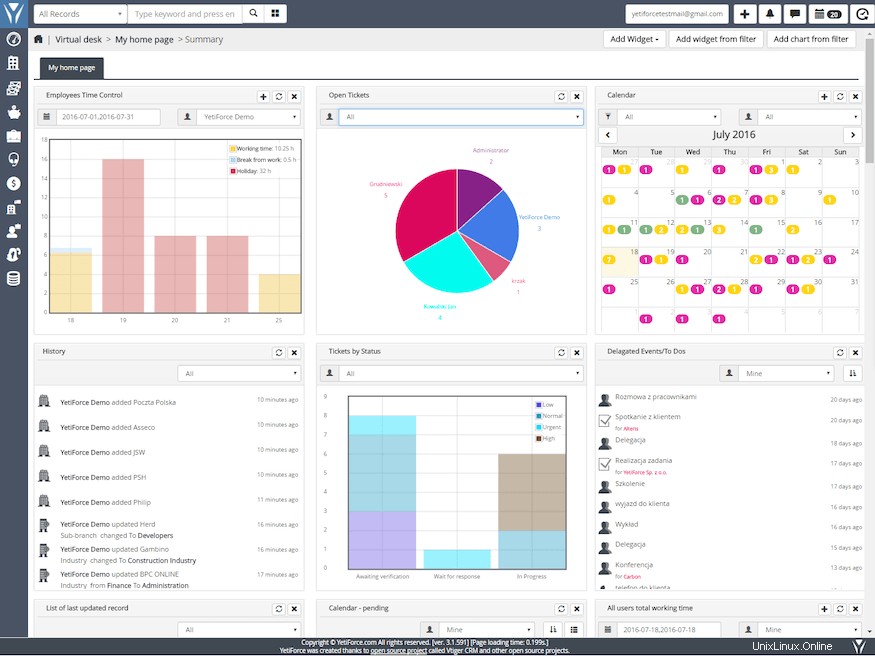
Congratulazioni! Hai installato con successo YetiForce. Grazie per aver utilizzato questo tutorial per l'installazione di YetiForce CRM su Ubuntu 20.04 Focal Fossa. Per ulteriore aiuto o informazioni utili, ti consigliamo di controllare il sito Web ufficiale di YetiForce .